Nếu bạn tạo một cửa hàng trên Facebook và trưng bày các sản phẩm của mình tại đây, khách hàng có thể truy cập tab cửa hàng trên Fanpage. Vậy làm thế nào để bạn tạo cửa hàng trên facebook, làm thế nào để thêm sản phẩm vào cửa hàng của bạn, làm thế nào để bạn quản lý đơn hàng của mình? Hãy cùng tìm hiểu với Công Ty Quảng Cáo Marketing Online Limoseo.
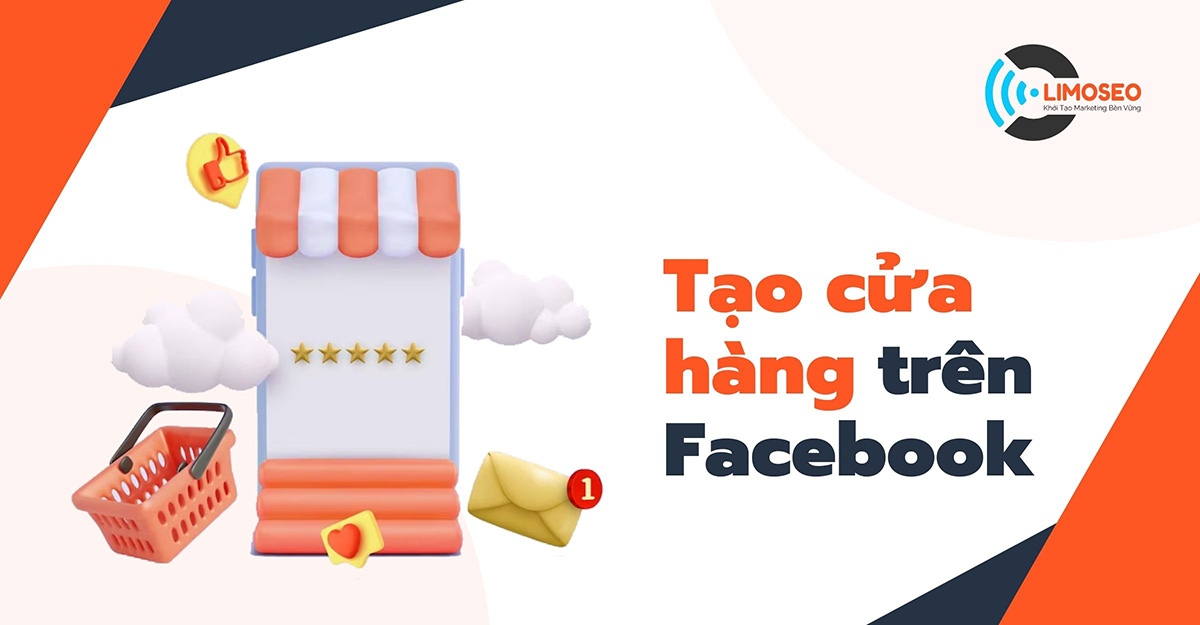
MỤC LỤC
1. Cách tạo cửa hàng trên facebook
Để tạo một cửa trên trang người hâm mộ Facebook của bạn, bạn cần làm theo ba bước cơ bản:
- Tạo tab shop trên fanpage của bạn.
- Đặt thông tin cho doanh nghiệp của bạn.
- Thêm các sản phẩm vào cửa hàng Facebook của bạn.
Dưới đây chúng tôi sẽ hướng dẫn bạn từng bước chi tiết để bạn có thể tạo cửa hàng trên facebook thành công.
1.1 Cách tạo tab shop trên fanpage
Nếu trang người hâm mộ của bạn không có tab cửa hàng, bạn sẽ cần thêm tab trang người hâm mộ trước khi bắt đầu tạo cửa hàng của mình. Để thêm tab cửa hàng vào trang người hâm mộ của bạn:
- Bạn cần thêm tab shop để truy cập trang fan page.
- Kiểm tra cửa hàng có hiển thị trong menu ở góc bên trái không.
- Nếu đã kích hoạt, bạn có thể chuyển sang Phần 2 và làm theo các bước cơ bản để thiết lập tính năng. Nếu chưa bật như hình bên dưới, bạn vào Cài đặt và bật tab Fanpage Shop lên.
- Trên trang Settings, kéo xuống tìm Templates and Tabs và click vào đó. Trên trang Cài đặt trang dành cho người hâm mộ, nhấp vào Mẫu và tab.
- Kéo xuống chọn Add Tab để thêm tab shop vào fanpage của bạn. Nhấp vào “Thêm tab” để thêm cửa hàng của bạn vào trang người hâm mộ Facebook của bạn
- Tất cả những gì bạn phải làm là tìm tab “Lưu trữ” và nhấp vào “Thêm tab”.
- Nhấn Close khi thực hiện xong.
Quay trở lại trang chủ của fanpage và kiểm tra nó. Bạn sẽ thấy tab Cửa hàng ở menu bên trái.
Bạn đã hoàn thành bước đầu tiên của việc tạo cửa hàng trên fanpage facebook. Hãy cùng Limoseo chuyển sang bước thiết lập tiếp theo.
1.2 Cách đặt thông tin gian hàng trên Facebook
Khi bạn đã bật tính năng Cửa hàng trên Trang fanpage của mình, bạn có thể tiến hành thiết lập khu vực Cửa hàng của mình. Thứ tự các bước như sau:
- Vào trang chủ của fan page.
- Bấm vào tab Shop vừa được kích hoạt ở menu bên trái. Trên trang người hâm mộ của bạn, hãy nhấp vào tab Cửa hàng.
- Trong cài đặt cửa hàng, nhấp vào Tôi chấp nhận các điều khoản…
- Nhấn chọn Next để sang bước tiếp theo.
- Trong phần Chọn phương thức thanh toán, hãy chọn cách bạn muốn được liên hệ nếu bạn muốn mua sản phẩm.
- Chọn “Mua tin nhắn” nếu bạn muốn tin nhắn được gửi trực tiếp vào hộp thư đến của bạn trên trang.
- Chọn “Thanh toán trên trang web khác” nếu bạn muốn được chuyển đến trang sản phẩm trên trang web của mình. Nếu muốn thanh toán trực tuyến, bạn có thể chọn “Thanh toán bằng trang web khác”.
- Cuối cùng, bạn chỉ cần chọn đơn vị tiền tệ cho fanpage của mình. Nếu bạn chọn + VNĐ thì giá sản phẩm sẽ hiển thị bằng VNĐ. Chọn USD sẽ hiển thị giá sản phẩm bằng USD. Tại đây chọn loại tiền Việt Nam Đồng.
- Nhấn Save khi hoàn tất.
Bây giờ bạn đã hoàn thành các bước để thiết lập cửa hàng trên trang người hâm mộ của mình, đã đến lúc thêm sản phẩm vào cửa hàng của bạn.
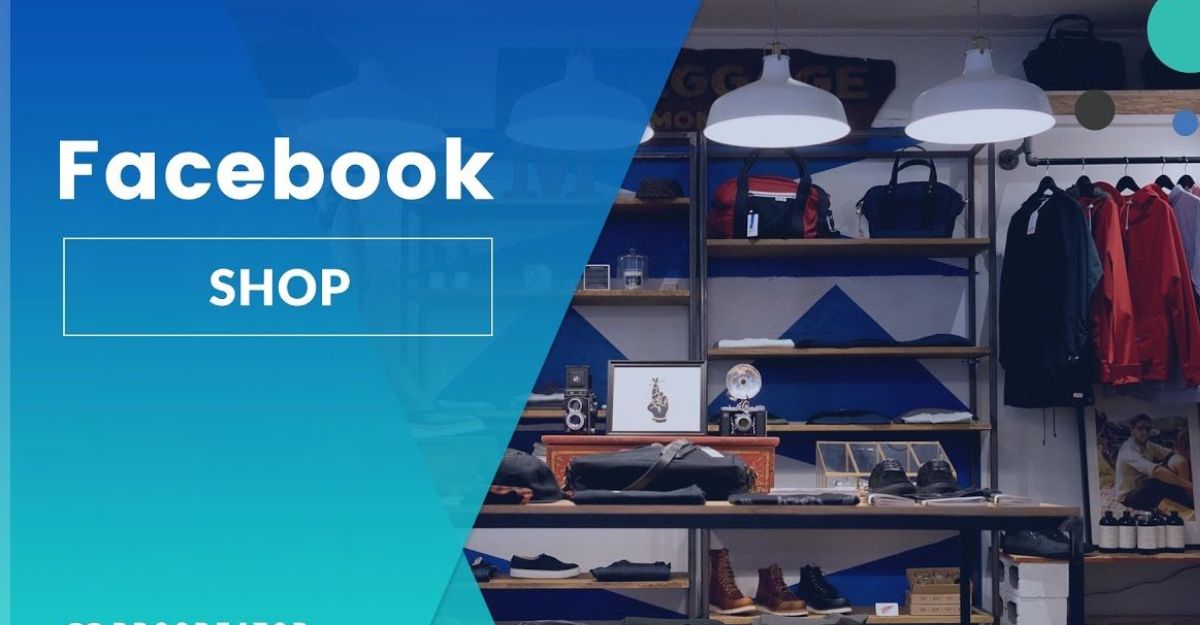
2. Cách tạo sản phẩm cho Facebook Shop
Sau khi biết cách tạo cửa hàng trên facebook và đã thực hiện thanh thành công, bước tiếp theo là thêm sản phẩm vào shop đó. Hãy thử các cách dưới đây:
2.1 Thêm từng sản phẩm vào cửa hàng của bạn
Để thêm sản phẩm vào cửa hàng của bạn, hãy làm theo các bước sau:
- Truy cập vào phần shop mới tạo trên fanpage.
- Bấm vào “Mô tả Mặt hàng” và viết một đoạn mô tả ngắn về mặt hàng mà bạn muốn giao dịch.
- Bấm vào nút “Thêm sản phẩm” ở dưới cùng bên phải. Tại thời điểm này, bạn sẽ thấy một giao diện để thêm thông tin sản phẩm vào Facebook.
- Click “Add Photos” để tải ảnh sản phẩm. Bạn cũng có thể tải xuống video giới thiệu nếu muốn.
- Nhập tên của sản phẩm.
- Nhập giá của sản phẩm.
- Viết một đoạn mô tả ngắn gọn về sản phẩm.
- Nhấn Lưu để thêm sản phẩm vào fanpage shop của bạn.
- Sau khi lưu sản phẩm, Facebook sẽ thông báo sản phẩm đã được thêm vào shop của bạn thành công. Chọn OK.
- Sản phẩm mới thêm vào sẽ có trạng thái ‘Đang xử lý’. Nó sẽ được phát hành sau khi Facebook xác nhận rằng nó không vi phạm chính sách của mình.
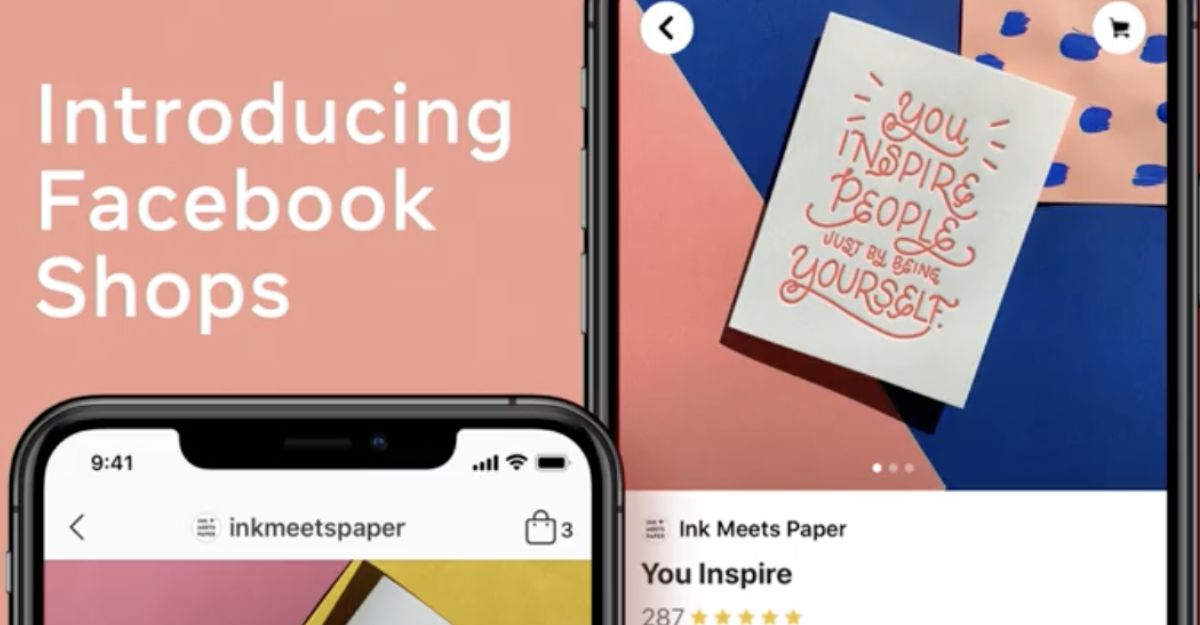
2.2 Thêm bộ sưu tập vào cửa hàng Facebook
Nếu bạn muốn phân loại sản phẩm của mình để người dùng dễ dàng tìm thấy, hãy tạo các bộ sưu tập để dễ quản lý hơn.
Ví dụ: giả sử bạn bán sản phẩm Thổ cẩm. Ví dụ: tạo bộ sưu tập Ba lô thổ cẩm với nhiều mẫu ba lô, bộ sưu tập Ví thổ cẩm chỉ với một mẫu ví…
Để tạo bộ sưu tập mới trong cửa hàng fanpage của bạn:
- Từ giao diện trang chủ Fanpage, chọn mục ‘Công cụ đăng bài’.
- Cuộn xuống để xem tab “Bộ sưu tập” của cửa hàng.
- Kéo lên trên một chút và nhấn Add Collection.
- Nhập tên bộ sưu tập.
- Nhấn Add Products để thêm sản phẩm vào bộ sưu tập của bạn. Cách thêm sản phẩm đã được trình bày chi tiết trong Phần 2.1.
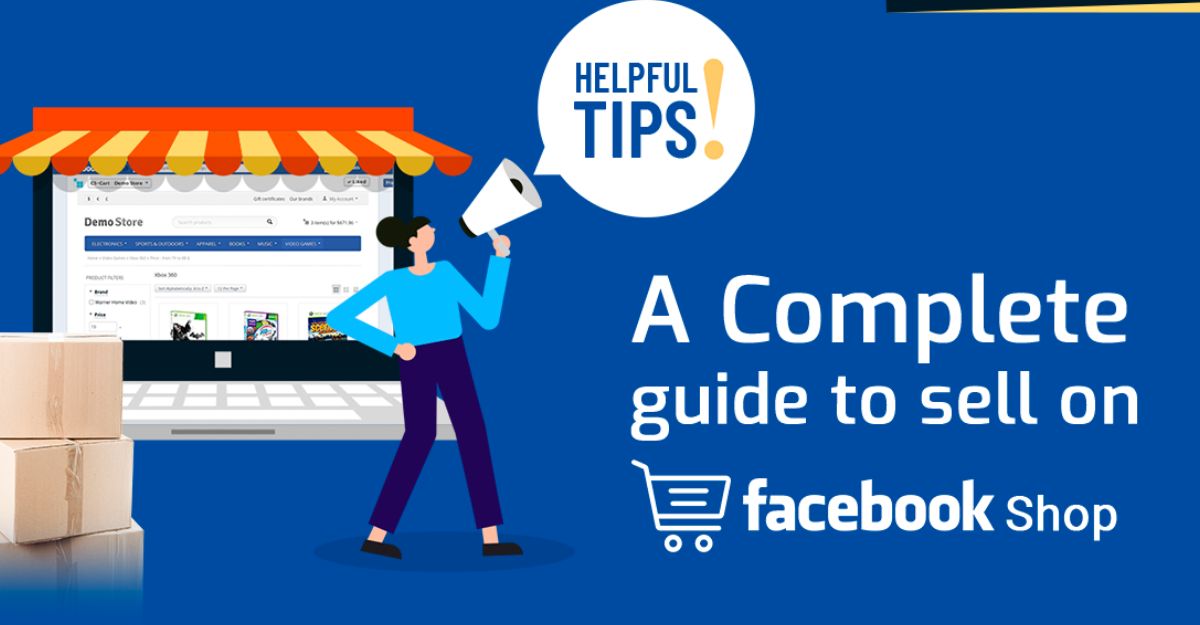
3. Cách điều hành cửa hàng trên Facebook
Sau khi tạo một cửa hàng trên trang web của mình, bạn sẽ có thể:
- Chia sẻ các mặt hàng từ cửa hàng của bạn trên trang người hâm mộ của bạn mà không cần đăng lại.
- Chia sẻ sản phẩm trên trang cá nhân của bạn.
- Share toàn bộ shop về fanpage của bạn.
- Xóa toàn bộ tất cả các bộ sưu tập sản phẩm.
- Xóa lẻ từng sản phẩm.
- Xóa tab shop ra khỏi fanpage.
- Thay đổi cài đặt cửa hàng Facebook.
Trên đây là hướng dẫn chi tiết cách Tạo cửa hàng trên facebook. Nếu bạn muốn một trang cửa hàng như thế này trên trang fanpage của bạn, vui lòng làm theo các bước trên theo như hướng dẫn của Công Ty Quảng Cáo Marketing Online Limoseo.

